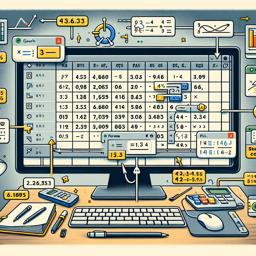9.1. Creación y uso de fórmulas básicas: introducción a Google Sheets
Google Sheets es una poderosa herramienta de hoja de cálculo que permite a los usuarios crear, editar y colaborar en línea en tiempo real. Con una interfaz intuitiva y una variedad de funciones avanzadas, Sheets se está volviendo cada vez más popular entre los usuarios que buscan alternativas a Microsoft Excel. En este módulo, exploraremos los conceptos básicos de la creación y el uso de fórmulas en Google Sheets, un componente esencial para cualquier análisis de datos o tarea de automatización de oficina.
Comprensión del entorno de Google Sheets
Antes de sumergirnos en las fórmulas, es importante comprender el entorno de Google Sheets. Al crear una nueva hoja de cálculo, te enfrentas a una serie de celdas organizadas en filas y columnas. Cada celda puede contener datos como números, texto, fechas y fórmulas. Las fórmulas son expresiones que calculan valores en función de los datos ingresados en otras celdas de la hoja de cálculo.
Cómo insertar fórmulas
Para insertar una fórmula en Google Sheets, comienza seleccionando la celda donde deseas que aparezca el resultado. Luego escriba el signo igual (=) seguido de la fórmula deseada. Por ejemplo, para sumar los valores en las celdas A1 y A2, escribirías =A1+A2 en la celda donde deseas el resultado.
Fórmulas básicas
Las fórmulas básicas de Google Sheets incluyen operaciones aritméticas como suma, resta, multiplicación y división. A continuación se muestran algunos ejemplos:
- Suma:
=A1+A2o=SUM(A1:A2) - Resta:
=A1-A2 - Multiplicación:
=A1*A2 - División:
=A1/A2
Además, Google Sheets tiene funciones integradas que simplifican las operaciones comunes. Por ejemplo, la función SUM() puede sumar una serie de celdas, mientras que la función AVERAGE() calcula el promedio de los valores.
Referencias de celda
Las fórmulas pueden hacer referencia a celdas específicas mediante referencias de celda. Hay tres tipos principales de referencias:
- Referencia relativa: si copia una fórmula con una referencia relativa a otra celda, la referencia cambia según la posición de la nueva celda. Por ejemplo, si copia la fórmula
=A1+B1de la celda C1 a C2, se convierte en=A2+B2. - Referencia absoluta: Una referencia absoluta no cambia cuando se copia la fórmula. Esto se hace agregando un signo de dólar ($) antes de la letra de la columna y/o el número de fila, como en
=$A$1+$B$1. - Referencia mixta: una combinación de referencias relativas y absolutas. Por ejemplo,
=$A1+B$1mantiene la columna A como absoluta, pero permite que la fila cambie.
Funciones comunes
Google Sheets ofrece una variedad de funciones que se pueden utilizar para realizar cálculos complejos y manipulación de datos. Estas son algunas de las funciones más comunes que puedes empezar a utilizar:
- CONCATENAR: combina dos o más cadenas de texto en una sola cadena.
- SI: Realiza una prueba lógica y devuelve un valor si es verdadero y otro si es falso.
- CONTAR: Cuenta el número de celdas que contienen números en un rango.
- CONTAR. Cuenta el número de celdas que cumplen un criterio específico.
- BUSCARV: busca un valor en una columna y devuelve un valor en la misma fila de una columna diferente.
Trabajar con intervalos
A menudo necesitarás trabajar con una variedad de celdas y Hojas de cálculo de Google te lo pone fácil. Por ejemplo, para sumar todos los valores de A1 a A10, puede utilizar la fórmula =SUM(A1:A10). Los rangos se pueden utilizar en la mayoría de las funciones para realizar cálculos en varias celdas a la vez.
Consejos para usar fórmulas
- Utilice paréntesis para controlar el orden de las operaciones en sus fórmulas.
- Compruebe si hay espacios adicionales o caracteres incorrectos que puedan provocar errores en las fórmulas.
- Utilice la función
IFERROR()para manejar posibles errores en sus fórmulas, proporcionando un valor alternativo si la fórmula genera un error. - Aprenda a utilizar la función
ARRAYFORMULA()para aplicar una fórmula a un rango completo de celdas a la vez.
Conclusión
Las fórmulas son la columna vertebral de las hojas de cálculo y dominarlas es fundamental para aprovechar al máximo Google Sheets. Con la práctica, se sentirá más cómodo creando y manipulando fórmulas, lo que le permitirá realizar tareas más complejas y análisis de datos de manera eficiente. recuerda sique la experimentación y la práctica continua son las mejores formas de familiarizarse con el uso de fórmulas en Google Sheets.
A medida que avances, no dudes en explorar la documentación de Google Sheets y los recursos de ayuda para profundizar tus conocimientos. Con una base sólida en fórmulas básicas, estará bien equipado para crear hojas de cálculo potentes e informativas.